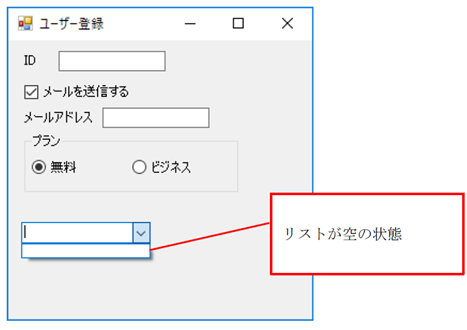C#入門フォーム編の第5回は,コンボボックスの使い方をマスターしよう!です。コンボボックスとは,複数のリストから1つ選ぶときに使うコントロールです。エクセルとかでも,プルダウンから選択できるようにしたりする機能がありますがあれと同じです。それではコンボボックスを使ってみましょう。
解説
ツールボックスよりComboBoxを選択しプロパティを設定します
ComboBox:Name「EnableComboBox」
コンボボックスのリストを作成するために下記のコードを加えます。
public UserSaveForm()
{
InitializeComponent();
MailCheckBox.Checked = true;
MailCheckBoxChanged();
FreeRadioButton.Checked = true;
NoteLabel.Visible = BusinessRadioButton.Checked;
EnableComboBox.Items.Add("有効"); ←追加
EnableComboBox.Items.Add("無効"); ←追加
}
この状態で実行すると「有効」「無効」のリストが表示されます。
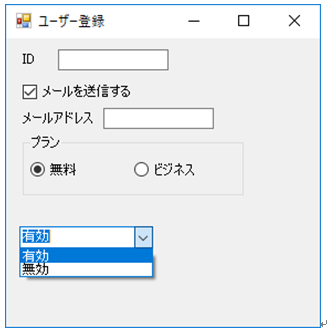
ただ,手入力も可能状態なので,以下のコードを追加します。
EnableComboBox.DropDownStyle = ComboBoxStyle.DropDownList;
これでコンボボックスの手入力が禁止されました。
さらに,初期起動時に何も選択されていないため,次のコードも追加します。
EnableComboBox.SelectedIndex = 0;
これで「有効」が選択された状態で起動します。
インデックスは0から始まりますから,今回の例では0が「有効」,
1が「無効」を表します。SelectedIndexに2以上の値を入れたり,
Items.Addを行う前に0や1を設定すると,
インデックの境界外ということでエラーとなります。
必ず境界内の値を指定します。